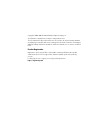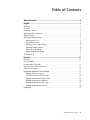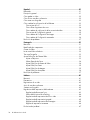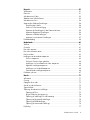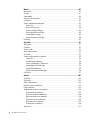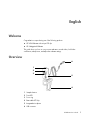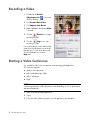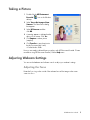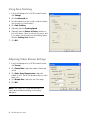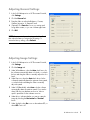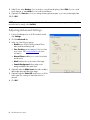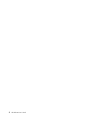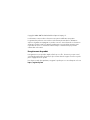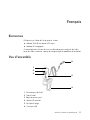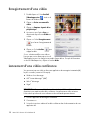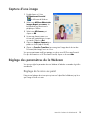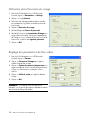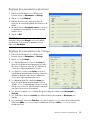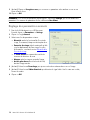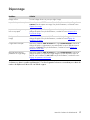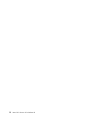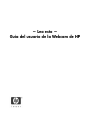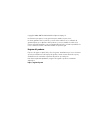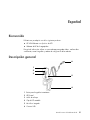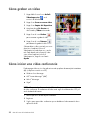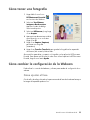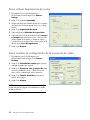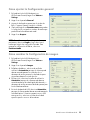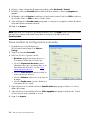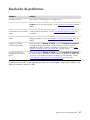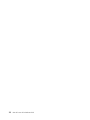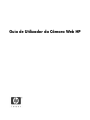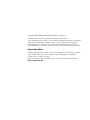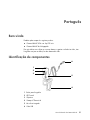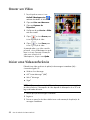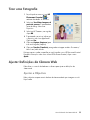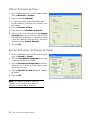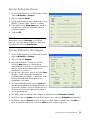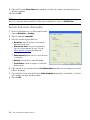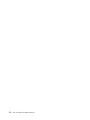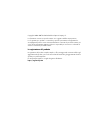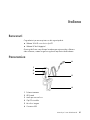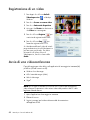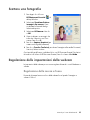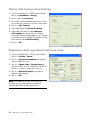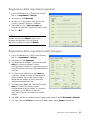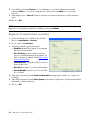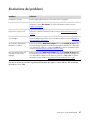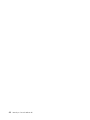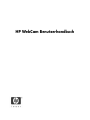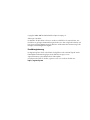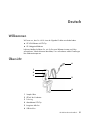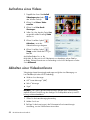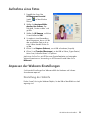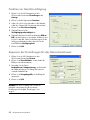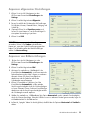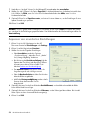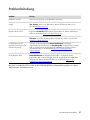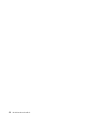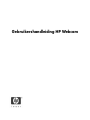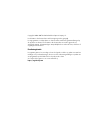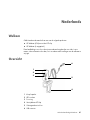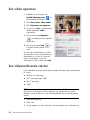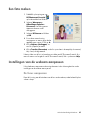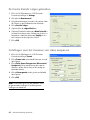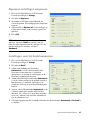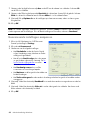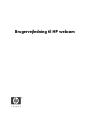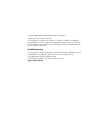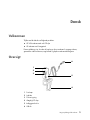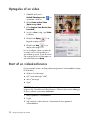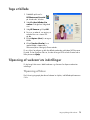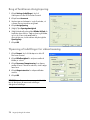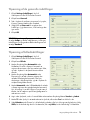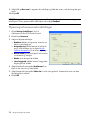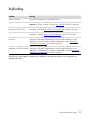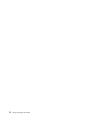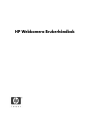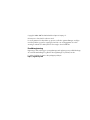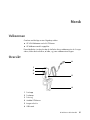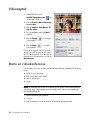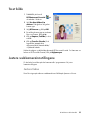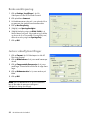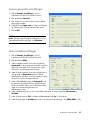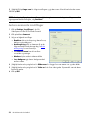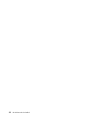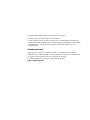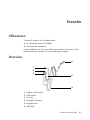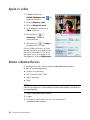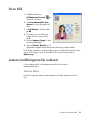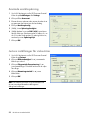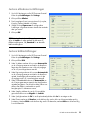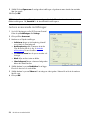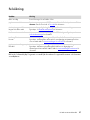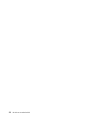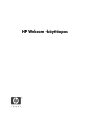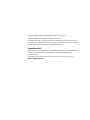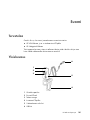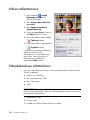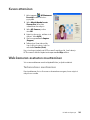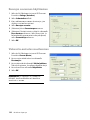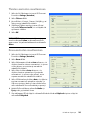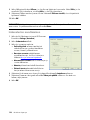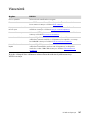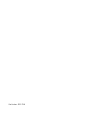HP 2-Megapixel Webcam Manuel utilisateur
- Catégorie
- Webcams
- Taper
- Manuel utilisateur
Ce manuel convient également à
La page est en cours de chargement...
La page est en cours de chargement...

HP Webcam User’s Guide iii
Table of Contents
Table of Contents ....................................................................................iii
English.....................................................................................................1
Welcome ..............................................................................................................1
Overview ..............................................................................................................1
Recording a Video..................................................................................................2
Starting a Video Conference....................................................................................2
Taking a Picture .....................................................................................................3
Adjusting Webcam Settings.....................................................................................3
Adjusting the Focus............................................................................................3
Using Face-Tracking...........................................................................................4
Adjusting Video Stream Settings..........................................................................4
Adjusting General Settings..................................................................................5
Adjusting Image Settings ....................................................................................5
Adjusting Advanced Settings...............................................................................6
Troubleshooting......................................................................................................7
Français.................................................................................................11
Bienvenue............................................................................................................11
Vue d’ensemble....................................................................................................11
Enregistrement d’une vidéo....................................................................................12
Lancement d’une vidéo conférence .........................................................................12
Capture d’une image............................................................................................13
Réglage des paramètres de la Webcam..................................................................13
Réglage de la mise au point .............................................................................13
Utilisation de la Poursuite du visage...................................................................14
Réglage des paramètres du flux vidéo................................................................14
Réglage des paramètres généraux.....................................................................15
Réglage des paramètres de l’image...................................................................15
Réglage des paramètres avancés ......................................................................16
Dépannage .........................................................................................................17
La page est en cours de chargement...
La page est en cours de chargement...
La page est en cours de chargement...
La page est en cours de chargement...
La page est en cours de chargement...
La page est en cours de chargement...
La page est en cours de chargement...
La page est en cours de chargement...
La page est en cours de chargement...
La page est en cours de chargement...
La page est en cours de chargement...

Manuel de l’utilisateur de la
Webcam HP

Copyright © 2006–2007 Hewlett-Packard Development Company, L.P.
Les informations contenues dans ce document sont sujettes à modification sans préavis.
Les garanties des produits et services HP sont exclusivement présentés dans les déclarations
expresses de garantie accompagnant ces produits et services. Aucun élément de ce document ne
saurait être considéré comme une garantie supplémentaire. La société HP ne saurait être tenue
responsable des erreurs ou omissions de nature technique ou rédactionnelle qui pourraient
subsister dans ce document.
Enregistrement du produit
L’enregistrement est une procédure rapide et facile qui vous offre : des mises à jour par courriel
concernant des améliorations de produit, les plus récentes alertes de support et les mises à jour de
pilotes s’appliquant à votre produit.
Pour obtenir une aide plus rapidement, enregistrez le produit que vous venez d’acquérir sur le site
https://register.hp.com

Manuel de l’utilisateur de la Webcam HP 11
Français
Bienvenue
Félicitations pour l’achat de l’un des produits suivants :
Webcam VGA HP avec attache LCD unique
Webcam HP 2 mégapixels
Ce manuel présente l’utilisation de votre nouvelle webcam pour enregistrer des vidéos,
lancer des vidéos conférence, capturer des images et régler les paramètres de la webcam.
Vue d’ensemble
1 Bouton de prise de cliché
2 Témoin frontal
3 Bague de mise au point
4 Attache LCD amovible
5 Microphone intégré
6 Connecteur USB
1
2
3
4
6
5

12 Manuel de l’utilisateur de la Webcam HP
Enregistrement d’une vidéo
1 Double-cliquez sur l’icône ArcSoft
VideoImpression située sur le
Bureau de Windows.
2 Cliquez sur Créer une nouvelle
vidéo.
3 Cliquez sur Capture à partir d’un
périphérique.
4 Assurez-vous que l’option Live est
sélectionnée et que la case Vidéo est
cochée.
5 Cliquez sur l’icône Enregistrement
pour lancer l’enregistrement de
la vidéo.
6 Cliquez sur l’icône Arrêter pour
stopper la vidéo.
Si vous souhaitez modifier votre vidéo et
l’envoyer par courrier électronique, Arcsoft
VideoImpression peut s’en charger et accomplir d’autres tâches. Pour plus d’informations
sur ArcSoft VideoImpression, cliquez sur le menu Aide.
Lancement d’une vidéo conférence
Vous pouvez ajouter une vidéo en direct aux applications de messagerie instantanée (MI)
les plus courantes (connexion FAI requise) :
Windows Live
™
Messenger
AOL
®
Instant Messenger
™
(AIM
®
)
Yahoo!
®
Messenger
Skype
®
1 Ouvrez l’application de messagerie instantanée.
2 Connectez-vous.
3 Suivez les instructions relatives à la vidéo conférence dans la documentation de votre
application MI.
REMARQUE : HP recommande l’utilisation d’une résolution VGA ou inférieure afin
d’optimiser votre expérience de vidéo conférence. Les performances vidéo varient en
fonction de la puissance de votre ordinateur et de votre bande passante Internet.

Manuel de l’utilisateur de la Webcam HP 13
Capture d’une image
1 Double-cliquez sur l’icône
HP Photosmart Essential
sur le Bureau de Windows.
2 Sélectionnez Afficher>Obtenir des
images>Depuis un scanner. La
boîte de dialogue Sélectionner le
périphérique s’affiche.
3 Sélectionnez HP Camera, puis
cliquez sur OK.
4 Un message d’avertissement vous
informe que le périphérique n’est pas
un scanner. Cliquez sur Oui.
5 Cliquez sur Capture (Capturer) pour
prendre un cliché (capture d’écran).
6 Cliquez sur Transfer (Transférer) pour enregistrer l’image dans le dossier Mes
Documents/Mes Images/<mois en cours>.
Vous pouvez maintenant modifier et partager vos photos avec HP Photosmart Essential.
Pour plus d’informations sur HP Photosmart Essential, cliquez sur le menu Aide.
Réglage des paramètres de la Webcam
Vous pouvez régler les paramètres de votre Webcam à l’aide des commandes logicielles
et matérielles.
Réglage de la mise au point
Faites pivoter la bague de mise au point qui entoure l’objectif de la Webcam jusqu’à ce
que l’image à l’écran soit nette.

14 Manuel de l’utilisateur de la Webcam HP
Utilisation de la Poursuite du visage
1 Dans ArcSoft VideoImpression ou HP Photosmart
Essential, cliquez sur Paramètres ou Settings.
2 Cliquez sur l’onglet Avancé.
3 Faites face à la webcam pendant quelques secondes
pour permettre au logiciel de reconnaître les traits de
votre visage.
4 Cliquez sur Poursuite du visage.
5 (facultatif) Réglez la Vitesse de poursuite.
6 (facultatif) Cochez la case Incrustation d’image pour
activer cette fonctionnalité. Sélectionner l’emplacement
de l’image et, si vous souhaitez afficher le point focal de
la poursuite, cochez la case Ligne de poursuite.
7 Cliquez sur OK.
Réglage des paramètres du flux vidéo
1 Dans ArcSoft VideoImpression ou HP Photosmart
Essential, cliquez sur Format.
2 Cliquez sur Fréquence d’images pour régler le
nombre d’images par seconde.
3 Cliquez sur Espace de couleurs/compression pour
régler le nombre de couleurs. La taille de fichier diminue
lorsque vous sélectionnez un nombre de couleurs
inférieur.
4 Cliquez sur Taille de sortie pour régler la taille de
l’image.
5 Cliquez sur OK.
REMARQUE : Si la Taille de sortie est supérieure à
640x480, vous ne pouvez pas régler les paramètres avancés
dans la boîte de dialogue Paramètres.

Manuel de l’utilisateur de la Webcam HP 15
Réglage des paramètres généraux
1 Dans ArcSoft VideoImpression ou HP Photosmart
Essential, cliquez sur Paramètres ou Settings.
2 Cliquez sur l’onglet Général.
3 Déplacez les curseurs pour régler les niveaux de
luminosité, de contraste, de gamma, de saturation ou de
netteté.
4 (facultatif) Cliquez sur Enregistrer sous pour conserver
vos paramètres et leur attribuer un nom en vue d’une
utilisation future.
5 Cliquez sur OK.
Réglage des paramètres de l’image
1 Dans ArcSoft VideoImpression ou HP Photosmart
Essential, cliquez sur Paramètres ou Settings.
2 Cliquez sur l’onglet Image.
3 Sous Équilibre des blancs, cochez la case Auto pour
laisser le logiciel détecter automatiquement les niveaux
de couleur ou désactivez cette case, puis déplacez les
curseurs pour régler manuellement les niveaux.
4 Sous Exposition, cochez la case Auto pour laisser le
logiciel détecter automatiquement la vitesse d’obturation
optimale ou désactivez cette case, puis déplacez les
curseurs pour régler manuellement la vitesse.
5 Sous Bande passante USB, sélectionnez Auto pour
laisser le logiciel détecter automatiquement la vitesse
optimale. Si vous souhaitez partager les ressources USB
entre plusieurs accessoires, sélectionnez une limitation de
vitesse pour les ressources de la webcam.
6 Sous Inversion, indiquez si vous souhaitez faire pivoter l’image en cochant la case Horizontale ou
Verticale.
7 Sous Surbrillance, sélectionnez Activée pour allumer le témoin de la webcam ou Désactivée pour
l’éteindre.
8 Sous Scintillement, sélectionnez Extérieur si vous êtes en externe ou si vous utilisez de la lumière naturelle.
Sélectionnez 50Hz si vous vous trouvez hors d’Amérique du Nord ou 60Hz si vous vous trouvez en
Amérique du Nord.
REMARQUE : Pour utiliser des paramètres déjà
enregistrés, sélectionnez Charger, puis le nom attribué
aux paramètres. Pour restaurer les paramètres d’usine,
sélectionnez Par défaut.

16 Manuel de l’utilisateur de la Webcam HP
9 (facultatif) Cliquez sur Enregistrer sous pour conserver vos paramètres et leur attribuer un nom en vue
d’une utilisation future.
10 Cliquez sur OK.
Réglage des paramètres avancés
1 Dans ArcSoft VideoImpression ou HP Photosmart
Essential, cliquez sur Paramètres ou Settings.
2 Cliquez sur l’onglet Avancé.
3 Sélectionnez l’un des paramètres suivants :
Désactivé annule les fonctionnalités Poursuite du
visage, Zoom manuel, Masque et Arrière-plan doux.
Poursuite du visage règle la caméra afin qu’elle
suive les déplacements de votre visage. Pour plus
d’informations, consultez la section Utilisation de la
Poursuite du visage.
Le Zoom manuel vous permet de contrôler les
niveaux et les directions de zoom.
Masque cache le visage au centre de l’image.
Arrière-plan doux adoucit les bords du fond,
derrière l’image centrale.
4 (facultatif) Cochez la case Écran large pour ajouter une bordure sombre au-dessus et sous l’image.
5 (facultatif) Cochez la case Vidéo désactivée pour désactiver le signal vidéo. Une fois cette case cochée,
l’écran s’assombrit.
6 Cliquez sur OK.
REMARQUE : Pour utiliser des paramètres déjà enregistrés, sélectionnez Charger, puis le nom attribué aux
paramètres. Pour restaurer les paramètres d’usine, sélectionnez Par défaut.

Manuel de l’utilisateur de la Webcam HP 17
Dépannage
Souhaitez-vous obtenir une aide supplémentaire ? Consultez la garantie livrée avec votre webcam pour obtenir les
numéros de téléphone et l’adresse du site Web du support.
Problème Solution
L’image est floue Tournez la bague de mise au point pour régler l’image.
Impossible de prendre une photo Ouvrez l’application HP Photosmart Essential et sélectionnez l’option Depuis un
scanner avant de capturer une image. Pour plus d’informations, consultez la section
Capture d’une image
.
La poursuite du visage est trop
lente ou trop rapide
Réglez le paramètre de vitesse de poursuite dans l’onglet Avancé de la boîte de
dialogue Propriétés. Pour plus d’informations, consultez la section Utilisation de la
Poursuite du visage.
Des lignes interfèrent avec
l’image
Modifiez la valeur du paramètre Scintillement dans l’onglet Image de la boîte de
dialogue Propriétés. Pour plus d’informations, consultez la section Réglage des
paramètres de l’image.
L’onglet Avancé a disparu Diminuez le paramètre Taille de sortie dans l’onglet Format du flux de la boîte de
dialogue Propriétés. L’onglet Avancé n’est pas disponible lorsque la Taille de sortie est
supérieure à 640x480. Pour plus d’informations, consultez la section Réglage des
paramètres du flux vidéo.
Impossible d’accéder aux
paramètres de l’onglet Image
Diminuez le paramètre Taille de sortie dans l’onglet Format du flux de la boîte de
dialogue Propriétés. Les options de l’onglet Image ne sont pas disponibles lorsque la
Taille de sortie est définie à 1600x1200. Pour plus d’informations, consultez la section
Réglage des paramètres du flux vidéo
.

18 Manuel de l’utilisateur de la Webcam HP
La page est en cours de chargement...
La page est en cours de chargement...
La page est en cours de chargement...
La page est en cours de chargement...
La page est en cours de chargement...
La page est en cours de chargement...
La page est en cours de chargement...
La page est en cours de chargement...
La page est en cours de chargement...
La page est en cours de chargement...
La page est en cours de chargement...
La page est en cours de chargement...
La page est en cours de chargement...
La page est en cours de chargement...
La page est en cours de chargement...
La page est en cours de chargement...
La page est en cours de chargement...
La page est en cours de chargement...
La page est en cours de chargement...
La page est en cours de chargement...
La page est en cours de chargement...
La page est en cours de chargement...
La page est en cours de chargement...
La page est en cours de chargement...
La page est en cours de chargement...
La page est en cours de chargement...
La page est en cours de chargement...
La page est en cours de chargement...
La page est en cours de chargement...
La page est en cours de chargement...
La page est en cours de chargement...
La page est en cours de chargement...
La page est en cours de chargement...
La page est en cours de chargement...
La page est en cours de chargement...
La page est en cours de chargement...
La page est en cours de chargement...
La page est en cours de chargement...
La page est en cours de chargement...
La page est en cours de chargement...
La page est en cours de chargement...
La page est en cours de chargement...
La page est en cours de chargement...
La page est en cours de chargement...
La page est en cours de chargement...
La page est en cours de chargement...
La page est en cours de chargement...
La page est en cours de chargement...
La page est en cours de chargement...
La page est en cours de chargement...
La page est en cours de chargement...
La page est en cours de chargement...
La page est en cours de chargement...
La page est en cours de chargement...
La page est en cours de chargement...
La page est en cours de chargement...
La page est en cours de chargement...
La page est en cours de chargement...
La page est en cours de chargement...
La page est en cours de chargement...
La page est en cours de chargement...
La page est en cours de chargement...
La page est en cours de chargement...
La page est en cours de chargement...
La page est en cours de chargement...
La page est en cours de chargement...
La page est en cours de chargement...
La page est en cours de chargement...
La page est en cours de chargement...
La page est en cours de chargement...
La page est en cours de chargement...
La page est en cours de chargement...
La page est en cours de chargement...
La page est en cours de chargement...
La page est en cours de chargement...
La page est en cours de chargement...
La page est en cours de chargement...
La page est en cours de chargement...
La page est en cours de chargement...
La page est en cours de chargement...
La page est en cours de chargement...
La page est en cours de chargement...
La page est en cours de chargement...
La page est en cours de chargement...
La page est en cours de chargement...
La page est en cours de chargement...
La page est en cours de chargement...
La page est en cours de chargement...
La page est en cours de chargement...
La page est en cours de chargement...
-
 1
1
-
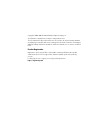 2
2
-
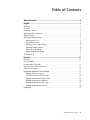 3
3
-
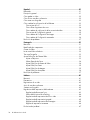 4
4
-
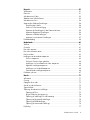 5
5
-
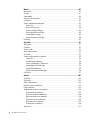 6
6
-
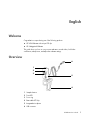 7
7
-
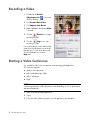 8
8
-
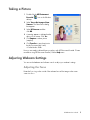 9
9
-
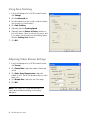 10
10
-
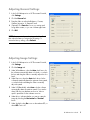 11
11
-
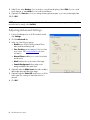 12
12
-
 13
13
-
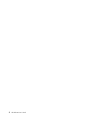 14
14
-
 15
15
-
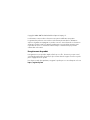 16
16
-
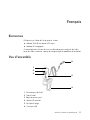 17
17
-
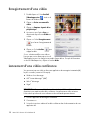 18
18
-
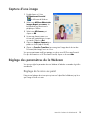 19
19
-
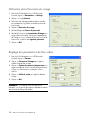 20
20
-
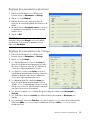 21
21
-
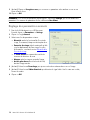 22
22
-
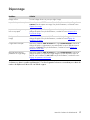 23
23
-
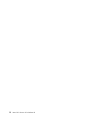 24
24
-
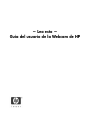 25
25
-
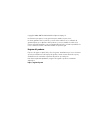 26
26
-
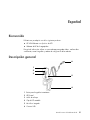 27
27
-
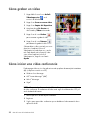 28
28
-
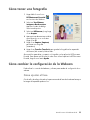 29
29
-
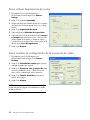 30
30
-
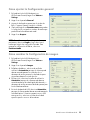 31
31
-
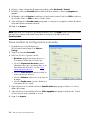 32
32
-
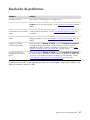 33
33
-
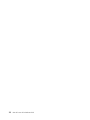 34
34
-
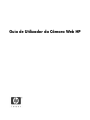 35
35
-
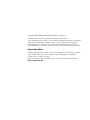 36
36
-
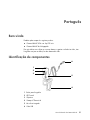 37
37
-
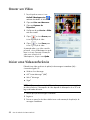 38
38
-
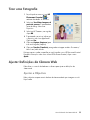 39
39
-
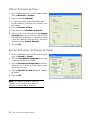 40
40
-
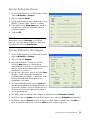 41
41
-
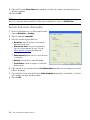 42
42
-
 43
43
-
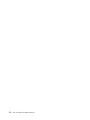 44
44
-
 45
45
-
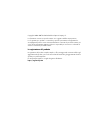 46
46
-
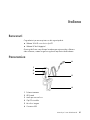 47
47
-
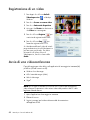 48
48
-
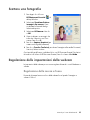 49
49
-
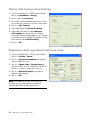 50
50
-
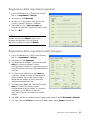 51
51
-
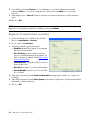 52
52
-
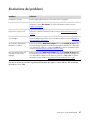 53
53
-
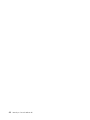 54
54
-
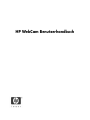 55
55
-
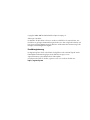 56
56
-
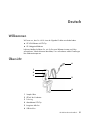 57
57
-
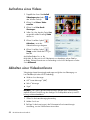 58
58
-
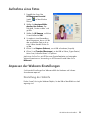 59
59
-
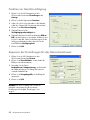 60
60
-
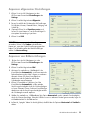 61
61
-
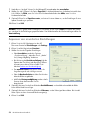 62
62
-
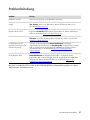 63
63
-
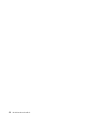 64
64
-
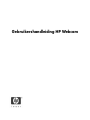 65
65
-
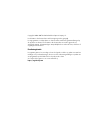 66
66
-
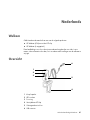 67
67
-
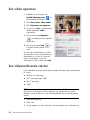 68
68
-
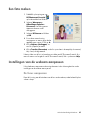 69
69
-
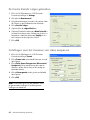 70
70
-
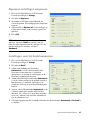 71
71
-
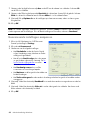 72
72
-
 73
73
-
 74
74
-
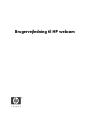 75
75
-
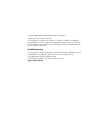 76
76
-
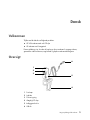 77
77
-
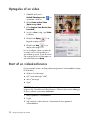 78
78
-
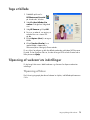 79
79
-
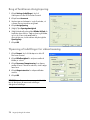 80
80
-
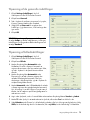 81
81
-
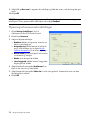 82
82
-
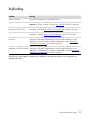 83
83
-
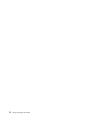 84
84
-
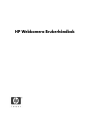 85
85
-
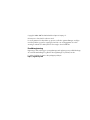 86
86
-
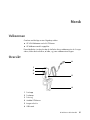 87
87
-
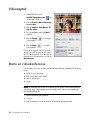 88
88
-
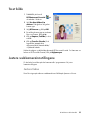 89
89
-
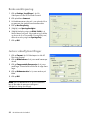 90
90
-
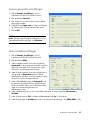 91
91
-
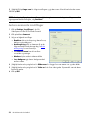 92
92
-
 93
93
-
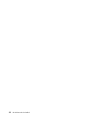 94
94
-
 95
95
-
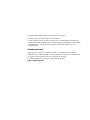 96
96
-
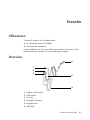 97
97
-
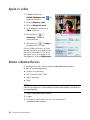 98
98
-
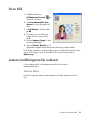 99
99
-
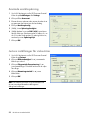 100
100
-
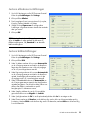 101
101
-
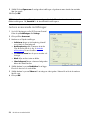 102
102
-
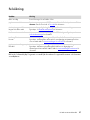 103
103
-
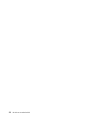 104
104
-
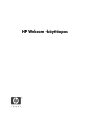 105
105
-
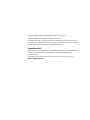 106
106
-
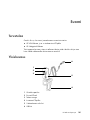 107
107
-
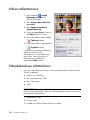 108
108
-
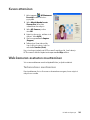 109
109
-
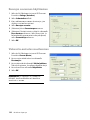 110
110
-
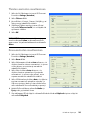 111
111
-
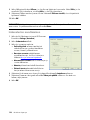 112
112
-
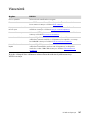 113
113
-
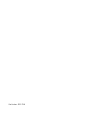 114
114
HP 2-Megapixel Webcam Manuel utilisateur
- Catégorie
- Webcams
- Taper
- Manuel utilisateur
- Ce manuel convient également à
dans d''autres langues
- italiano: HP 2-Megapixel Webcam Manuale utente
- English: HP 2-Megapixel Webcam User manual
- español: HP 2-Megapixel Webcam Manual de usuario
- Deutsch: HP 2-Megapixel Webcam Benutzerhandbuch
- Nederlands: HP 2-Megapixel Webcam Handleiding
- português: HP 2-Megapixel Webcam Manual do usuário
- dansk: HP 2-Megapixel Webcam Brugermanual
- svenska: HP 2-Megapixel Webcam Användarmanual
- suomi: HP 2-Megapixel Webcam Ohjekirja
Autres documents
-
Trust WB-8600R Manuel utilisateur
-
Concord Camera Eye-Q Go LCD Camera Manuel utilisateur
-
Philips SPC1035NC/00 Manuel utilisateur
-
CONCORD Eye-Q Duo 2000 Manuel utilisateur
-
CONCORD Eye-Q Go 2000 Manuel utilisateur
-
CONCORD Eye-Q Go Wireless Manuel utilisateur
-
Concord Camera 2000 Manuel utilisateur
-
Lexibook BARBIE DIGITAL CAMERA Manuel utilisateur
-
Vivanco ISEEU WEBCAM 21330 Le manuel du propriétaire
-
Concord Camera DV2020 Guide de démarrage rapide